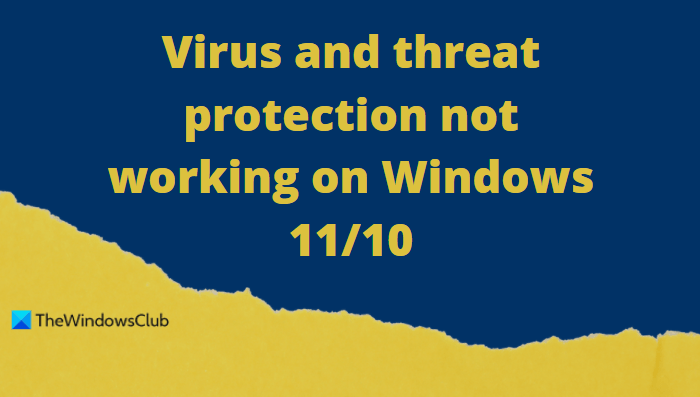Die Windows-Sicherheit umfasst eine Viren- und Bedrohungsschutzfunktion, mit der Sie Ihren Computer auf Bedrohungen scannen können. Microsoft stellt diese Funktion als Teil seines Sicherheitstools bereit, um zu verhindern, dass bösartige Programme auf Ihrem Computer installiert werden. Nun, da wir wissen, wie wertvoll diese Funktion ist, was würde passieren, wenn wir den Zugriff darauf verlieren würden? Die Sicherheit Ihres Systems wird nicht vor bösartiger Technologie und unbefugtem Zugriff gewährleistet. Dies ist das gleiche Problem, mit dem Benutzer derzeit konfrontiert sind und das versucht wird, es zu beheben. Viele Benutzer haben sich darüber beschwert Der Viren- und Bedrohungsschutz funktioniert nicht in Windows 11. Falls Sie das gleiche Problem auf Ihrem Windows-Gerät haben, kann Ihnen diese Anleitung helfen.
Unerwarteter Fehler. Es tut uns leid, dass ein Problem aufgetreten ist. Bitte versuchen Sie es erneut.
Viren- und Bedrohungsschutz funktioniert nicht unter Windows 11/10
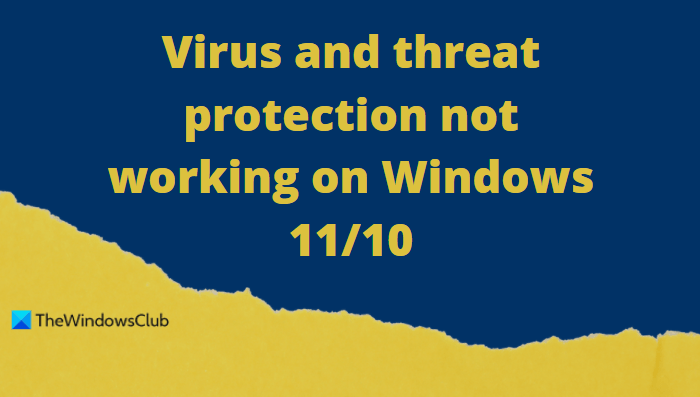
Wenn der Viren- und Bedrohungsschutz auf Ihrem Windows nicht funktioniert, befolgen Sie die folgenden Vorschläge:
- Führen Sie SFC und DISM aus
- Aktivieren Sie die Viren- und Bedrohungsschutzeinstellungen
- Windows-Sicherheit reparieren und zurücksetzen
- Starten Sie den Windows-Sicherheitsdienst neu
- Überprüfen Sie Ihre Datums- und Zeiteinstellungen
Betrachten wir sie nun genauer:
1]Führen Sie die Systemdateiprüfung und das DISM-Tool aus
Manchmal können auch beschädigte oder fehlerhafte Systemdateien dieses Problem verursachen. In einem solchen Fall sollten Sie die geschützten Windows-Dateien scannen und alle fehlerhaften Dateien ersetzen.
Führen Sie dazu die folgenden Schritte aus:
- Führen Sie die Eingabeaufforderung als Administrator aus. Dazu müssen Sie zunächst das Dialogfeld Ausführen mit öffnen Windows+R Schlüssel. Geben Sie dann cmd in das Textfeld ein und drücken Sie Strg + Umschalt + Eingabe, um die Eingabeaufforderung mit Administratorzugriff zu öffnen.
- Geben Sie nach dem Öffnen die folgende Textzeile ein –
sfc /scannow
- Drücken Sie die Eingabetaste, damit der SFC-Scan beginnen kann
- Kopieren Sie danach den folgenden Befehl und fügen Sie ihn in das Eingabeaufforderungsfenster mit erhöhten Rechten ein:
DISM.exe /Online /Cleanup-image /Restorehealth
- Sobald der Vorgang abgeschlossen ist, starten Sie Ihr Gerät neu und prüfen Sie, ob das Problem dadurch behoben wird.
Lesen: Ihr Viren- und Bedrohungsschutz wird von Ihrer Organisation verwaltet
2]Aktivieren Sie die Viren- und Bedrohungsschutzeinstellungen
Falls Sie weiterhin Probleme haben, öffnen Sie die Windows-Einstellungen und stellen Sie sicher, dass die Einstellungen für den Viren- und Bedrohungsschutz aktiviert sind. Die Schritte sind wie folgt:
- Gehe zu Datenschutz und Sicherheit > Windows-Sicherheit > Viren- und Bedrohungsschutz.
- Unter Einstellungen für Viren- und BedrohungsschutzKlick auf das Einstellungen verwalten Verknüpfung.
- Aktivieren Sie auf der nächsten Seite den Schalter neben Echtzeitschutz.
Fix: Die Windows-Sicherheit ist deaktiviert.
3]Windows-Sicherheit reparieren und zurücksetzen
Diese Lösung erfordert, dass Sie die Windows-Sicherheit reparieren und zurücksetzen.
- Drücken Sie die Windows-Taste + X, um das Hauptbenutzermenü zu öffnen.
- Wählen Sie in der Menüliste aus Anwendungen und Funktionen.
- Scrollen Sie im rechten Bereich nach unten zu Windows-Sicherheit.
- Klicken Sie dann auf drei Punkte und wählen Sie aus Erweiterte Optionen.
- Scrollen Sie nach unten zum Abschnitt „Zurücksetzen“ und klicken Sie dann auf „ Reparatur Taste.
- Wenn das nicht hilft, klicken Sie auf Zurücksetzen Taste, wie im Bild oben gezeigt.
4]Starten Sie den Windows-Sicherheitsdienst neu
Als nächstes können Sie versuchen, den Windows-Sicherheitsdienst neu zu starten und sehen, ob es hilft. Dazu können Sie die folgenden Schritte verwenden:
- Öffnen Sie das Dienste-Fenster. Klicken Sie dazu auf die Schaltfläche Start, geben Sie Dienste ein und drücken Sie die Eingabetaste.
- Scrollen Sie nach unten, bis Sie finden Windows-Sicherheitsdienst und doppelklicken Sie darauf.
- Wenn die Service Status ist GestopptKlick auf das Start Taste.
- Wenn der Dienst bereits ausgeführt wird, stoppen Sie ihn und starten Sie ihn dann neu.
Lesen: Liste der Microsoft Defender-Fehlercodes und -Lösungen
5]Überprüfen Sie Ihre Datums- und Uhrzeiteinstellungen
Bei der nächsten Methode sollten Sie überprüfen, ob Ihre Daten und Zeit korrekt sind. So geht’s:
- Gehen Sie zur Taskleiste in der unteren rechten Ecke Ihres Computerbildschirms.
- Klicken Sie mit der rechten Maustaste auf Datum (und Uhrzeit und auswählen Datum und Uhrzeit anpassen.
- Gehen Sie auf der rechten Seite zu Zusätzliche Einstellungen und klicken Sie auf die Jetzt synchronisieren Taste.
- Darüber hinaus können Datum und Uhrzeit auch manuell eingestellt werden. Dazu müssen Sie zuerst den Schalter neben ausschalten Uhrzeit automatisch einstellen.
- Klicken Sie dann auf die Ändern Schaltfläche neben der Stellen Sie Datum und Uhrzeit manuell ein Sektion.
- Passen Sie auf der nächsten Seite Datum und Uhrzeit an und klicken Sie dann auf Ändern Taste.
Ich hoffe, dieser Beitrag hat Ihnen geholfen, herauszufinden, wie Sie das Problem beheben können, wenn Ihr Viren- und Bedrohungsschutz unter Windows 11/10 nicht funktioniert. Wenn keine dieser Lösungen funktioniert, können Sie sich jederzeit an das Microsoft Support-Team wenden, das Ihnen bei der Lösung des Problems behilflich sein wird.
Verwandt: Was ist Viren- und Bedrohungsschutz und wie kann dieser Abschnitt ausgeblendet werden?
Wie sicher ist mein PC mit Windows Security?
Windows-Sicherheit ist ein Antivirenprogramm, mit dem Sie die Tools zum Schutz Ihres Geräts und Ihrer Daten verwalten können. Das Programm verhindert, dass Malware und Ransomware Ihren PC beeinträchtigen. Es bietet viele nützliche Funktionen, für die Sie bezahlen müssten, wenn Sie ein anderes Schutzprogramm kaufen würden.
Was bewirkt, dass die Windows-Sicherheit immer wieder geschlossen wird?
Wenn die Windows-Sicherheit auf Ihrem Windows 11/10-Computer immer wieder geschlossen wird, kann dies mehrere Gründe haben. Eine beschädigte oder beschädigte Systemdatei, ein Antivirenprogramm eines Drittanbieters oder eine andere Ursache können dafür verantwortlich sein. Wenn dieses Problem auftritt, können Sie die oben in diesem Handbuch beschriebenen Lösungen ausprobieren.
Verwandt: Problembehandlung bei Definitionsaktualisierungsproblemen für Microsoft Defender in Windows 11/10.